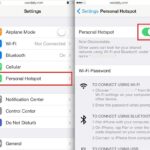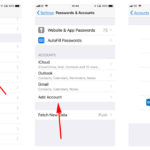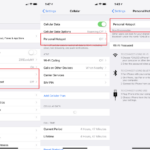Cara cek baterai iphone original – Memiliki iPhone original memang menyenangkan, namun bagaimana cara memastikan baterai yang terpasang juga asli? Baterai iPhone original memiliki performa dan daya tahan yang lebih baik, sehingga Anda dapat menikmati pengalaman penggunaan yang optimal. Mengenali baterai iPhone original bukan hanya soal memastikan keaslian, tapi juga menjaga performa dan umur panjang ponsel kesayangan Anda.
Untuk mengetahui keaslian baterai iPhone, Anda dapat melakukan beberapa pengecekan. Mulai dari mengecek nomor seri iPhone, menelisik kesehatan baterai melalui pengaturan perangkat, hingga menggunakan aplikasi pihak ketiga. Informasi ini penting untuk memastikan Anda mendapatkan performa terbaik dari iPhone Anda dan terhindar dari baterai palsu yang dapat merusak perangkat.
Cara Cek Nomor Seri iPhone
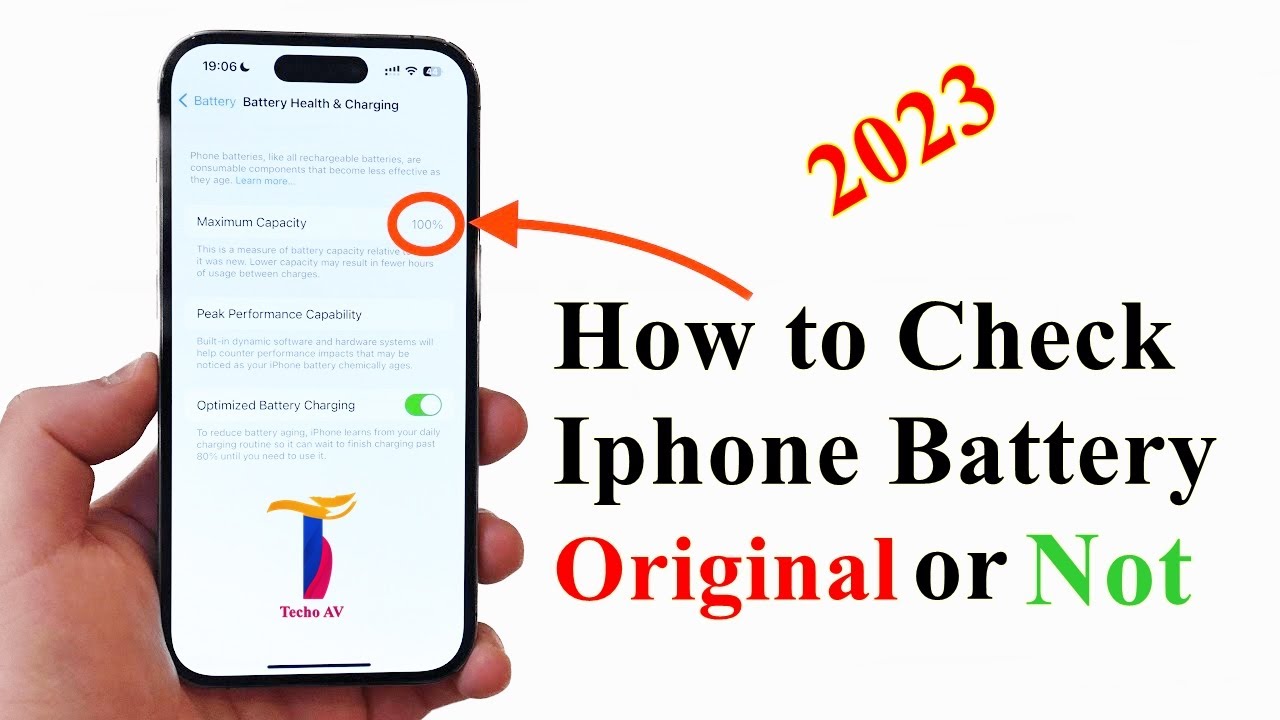
Memastikan iPhone Anda asli merupakan langkah penting sebelum Anda membelinya. Salah satu cara yang dapat dilakukan adalah dengan mengecek nomor seri iPhone. Nomor seri ini merupakan kode unik yang membedakan setiap iPhone dan dapat digunakan untuk memverifikasi keasliannya. Ada dua cara mudah untuk mengecek nomor seri iPhone, yaitu melalui pengaturan perangkat dan kotak kemasan.
Cara Cek Nomor Seri iPhone Melalui Pengaturan Perangkat
Nomor seri iPhone dapat ditemukan di pengaturan perangkat. Berikut langkah-langkahnya:
- Buka aplikasi Settings pada iPhone Anda.
- Gulir ke bawah dan pilih General.
- Pilih About.
- Nomor seri iPhone Anda akan tertera di bagian atas layar, biasanya di bawah Serial Number.
Gambar ilustrasi nomor seri iPhone pada pengaturan perangkat:
Gambar ini menunjukkan nomor seri iPhone yang tertera di bagian atas layar, di bawah Serial Number.
Cara Cek Nomor Seri iPhone Melalui Kotak Kemasan
Nomor seri iPhone juga dapat ditemukan pada kotak kemasannya. Berikut langkah-langkahnya:
- Cari stiker putih yang tertempel di bagian belakang kotak kemasan iPhone.
- Nomor seri iPhone tertera di stiker tersebut, biasanya di bawah Serial Number.
Gambar ilustrasi nomor seri iPhone pada kotak kemasan:
Gambar ini menunjukkan stiker putih yang tertempel di bagian belakang kotak kemasan iPhone. Nomor seri iPhone tertera di stiker tersebut, di bawah Serial Number.
Lokasi Nomor Seri pada Berbagai Model iPhone
Lokasi nomor seri pada iPhone dapat berbeda-beda tergantung pada modelnya. Berikut tabel yang berisi informasi tentang lokasi nomor seri pada iPhone dengan berbagai model:
| Model iPhone | Lokasi Nomor Seri |
|---|---|
| iPhone 14 Pro Max | Di bagian belakang perangkat, di dekat kamera |
| iPhone 13 Pro | Di bagian belakang perangkat, di dekat kamera |
| iPhone 12 | Di bagian bawah perangkat, di dekat port Lightning |
| iPhone SE (2020) | Di bagian belakang perangkat, di dekat kamera |
| iPhone 8 Plus | Di bagian belakang perangkat, di dekat kamera |
Mengetahui Keaslian Baterai iPhone
Memastikan keaslian baterai iPhone sangat penting untuk menjaga performa dan keamanan perangkat Anda. Baterai palsu atau rusak dapat menyebabkan berbagai masalah, seperti daya tahan baterai yang buruk, pemanasan berlebihan, bahkan kerusakan pada perangkat Anda. Untuk itu, penting untuk mengetahui cara mengecek keaslian baterai iPhone Anda.
Mengecek Kesehatan Baterai Melalui Aplikasi Settings
Aplikasi Settings di iPhone menyediakan informasi mengenai kesehatan baterai perangkat Anda. Informasi ini dapat membantu Anda mengetahui kondisi baterai dan menentukan apakah perlu diganti.
- Buka aplikasi Settings di iPhone Anda.
- Pilih menu Battery.
- Pada bagian Battery Health, Anda akan melihat informasi tentang kapasitas baterai maksimum dan kondisi baterai.
Kapasitas baterai maksimum menunjukkan persentase kemampuan baterai menyimpan daya dibandingkan dengan saat baru. Kondisi baterai menunjukkan kinerja baterai secara keseluruhan. Berikut adalah contoh tabel yang menunjukkan kondisi baterai iPhone dengan berbagai persentase kesehatan:
| Persentase Kesehatan | Kondisi Baterai |
|---|---|
| 100% | Baterai dalam kondisi optimal |
| 80-99% | Baterai masih dalam kondisi baik, tetapi mungkin perlu diganti dalam waktu dekat |
| 70-79% | Baterai mulai menua dan perlu diganti |
| 60-69% | Baterai sudah menua dan sangat disarankan untuk diganti |
| Di bawah 60% | Baterai sudah sangat menua dan perlu diganti segera |
Mengecek Informasi Baterai Melalui Aplikasi Pihak Ketiga
Selain aplikasi Settings, Anda juga dapat menggunakan aplikasi pihak ketiga seperti Coconut Battery untuk mengecek informasi baterai iPhone Anda. Aplikasi ini menyediakan informasi yang lebih detail, seperti siklus pengisian daya, suhu baterai, dan voltase.
Mengecek Keaslian Baterai iPhone dengan Melihat Kode Produksi
Cara lain untuk mengecek keaslian baterai iPhone adalah dengan melihat kode produksi pada baterai. Kode produksi biasanya terletak di bagian belakang baterai, dekat dengan terminal positif.
Kode produksi ini dapat digunakan untuk memverifikasi keaslian baterai melalui situs web resmi Apple. Namun, metode ini tidak selalu akurat, karena baterai palsu juga dapat memiliki kode produksi yang mirip dengan baterai asli.
Tips Merawat Baterai iPhone
Baterai iPhone, seperti baterai perangkat elektronik lainnya, memiliki siklus hidup terbatas. Seiring waktu, kapasitas baterai akan menurun dan performanya akan terpengaruh. Untuk menjaga performa baterai iPhone agar tetap optimal dan tahan lama, penting untuk menerapkan beberapa tips perawatan yang tepat.
Cara Mengisi Daya Baterai iPhone dengan Benar, Cara cek baterai iphone original
Cara mengisi daya baterai iPhone yang benar sangat penting untuk menjaga kesehatan dan masa pakai baterai. Berikut beberapa tips yang perlu diperhatikan:
- Gunakan kabel dan charger original Apple atau yang telah tersertifikasi MFi (Made for iPhone). Charger yang tidak original dapat menyebabkan kerusakan pada baterai dan perangkat.
- Hindari mengisi daya baterai hingga 100%. Sebaiknya hentikan pengisian daya saat mencapai 80% – 90%. Menjaga baterai di kisaran 20% – 80% dapat membantu memperpanjang masa pakainya.
- Hindari menguras baterai hingga 0%. Sebaiknya isi ulang baterai saat mencapai 10% – 20%.
- Hindari mengisi daya baterai di tempat yang panas atau lembap. Suhu ekstrem dapat merusak baterai.
- Jangan mengisi daya baterai terlalu lama. Setelah baterai terisi penuh, segera lepaskan charger dari perangkat.
Hindari Kebiasaan Buruk yang Dapat Merusak Baterai iPhone
Beberapa kebiasaan buruk dapat mempercepat penurunan performa baterai iPhone. Berikut beberapa kebiasaan yang perlu dihindari:
- Menggunakan iPhone di bawah sinar matahari langsung atau di tempat yang panas. Panas dapat merusak baterai.
- Meninggalkan iPhone di tempat yang lembap. Kelembapan dapat menyebabkan korosi pada komponen baterai.
- Menggunakan aplikasi yang boros baterai. Aplikasi tertentu dapat menguras baterai lebih cepat dari yang lain. Pastikan untuk menutup aplikasi yang tidak digunakan.
- Menggunakan fitur yang boros baterai, seperti kecerahan layar yang tinggi, GPS, dan Bluetooth.
- Membiarkan iPhone terhubung ke Wi-Fi atau Bluetooth saat tidak digunakan.
Tips Merawat Baterai iPhone
| Kategori | Tips |
|---|---|
| Pengisian Daya | Gunakan kabel dan charger original Apple atau yang telah tersertifikasi MFi. |
| Pengisian Daya | Hindari mengisi daya baterai hingga 100%. |
| Pengisian Daya | Hindari menguras baterai hingga 0%. |
| Pengisian Daya | Hindari mengisi daya baterai di tempat yang panas atau lembap. |
| Pengisian Daya | Jangan mengisi daya baterai terlalu lama. |
| Penggunaan | Hindari menggunakan iPhone di bawah sinar matahari langsung atau di tempat yang panas. |
| Penggunaan | Hindari meninggalkan iPhone di tempat yang lembap. |
| Penggunaan | Tutup aplikasi yang tidak digunakan. |
| Penggunaan | Kurangi penggunaan fitur yang boros baterai, seperti kecerahan layar yang tinggi, GPS, dan Bluetooth. |
| Penggunaan | Putuskan koneksi Wi-Fi atau Bluetooth saat tidak digunakan. |
Mengatasi Masalah Baterai iPhone: Cara Cek Baterai Iphone Original

Baterai iPhone yang bermasalah bisa jadi menyebalkan. Dari baterai yang cepat habis hingga masalah pengisian daya, hal ini bisa mengganggu produktivitas dan penggunaan sehari-hari. Untungnya, ada beberapa langkah yang bisa Anda ambil untuk mengatasi masalah baterai iPhone. Artikel ini akan membahas beberapa cara untuk mengatasi masalah baterai iPhone yang umum terjadi, seperti baterai cepat habis, tidak mau mengisi daya, dan bengkak.
Baterai Cepat Habis
Jika baterai iPhone Anda cepat habis, ada beberapa hal yang bisa Anda lakukan untuk mengatasinya.
- Tutup aplikasi yang tidak digunakan. Aplikasi yang berjalan di latar belakang bisa menguras baterai iPhone Anda. Anda bisa menutup aplikasi yang tidak digunakan dengan menggesek ke atas pada aplikasi tersebut dari layar multitasking.
- Kurangi kecerahan layar. Layar iPhone merupakan salah satu komponen yang paling boros daya. Anda bisa mengurangi kecerahan layar untuk menghemat baterai.
- Matikan fitur yang tidak diperlukan. Beberapa fitur iPhone, seperti Bluetooth, Wi-Fi, dan Location Services, bisa menguras baterai. Matikan fitur-fitur ini jika Anda tidak menggunakannya.
- Gunakan mode hemat daya. Mode hemat daya akan mengurangi penggunaan daya iPhone Anda dengan membatasi beberapa fitur. Untuk mengaktifkan mode hemat daya, buka Settings > Battery > Low Power Mode.
- Perbarui perangkat lunak iPhone Anda. Pembaruan perangkat lunak iPhone seringkali menyertakan perbaikan bug yang bisa meningkatkan kinerja baterai.
- Reset semua pengaturan. Jika langkah-langkah di atas tidak berhasil, Anda bisa mencoba mereset semua pengaturan iPhone Anda. Namun, langkah ini akan menghapus semua pengaturan dan data Anda, jadi pastikan Anda sudah mencadangkan data Anda terlebih dahulu.
Baterai Tidak Mau Mengisi Daya
Jika baterai iPhone Anda tidak mau mengisi daya, ada beberapa hal yang bisa Anda lakukan untuk mengatasinya.
- Pastikan kabel dan adaptor pengisi daya Anda berfungsi dengan baik. Coba gunakan kabel dan adaptor pengisi daya yang berbeda untuk memastikan bahwa masalahnya bukan dari aksesori tersebut.
- Bersihkan port pengisian daya iPhone Anda. Kotoran atau debu yang menumpuk di port pengisian daya bisa menghalangi proses pengisian daya. Anda bisa membersihkan port pengisian daya dengan menggunakan sikat gigi yang lembut atau cotton bud.
- Coba isi daya iPhone Anda dengan komputer atau laptop. Beberapa iPhone mungkin mengalami masalah pengisian daya ketika dihubungkan ke stopkontak. Coba isi daya iPhone Anda dengan komputer atau laptop untuk melihat apakah masalahnya teratasi.
- Hubungi Apple Support. Jika langkah-langkah di atas tidak berhasil, Anda bisa menghubungi Apple Support untuk mendapatkan bantuan lebih lanjut.
Baterai Bengkak
Baterai iPhone yang bengkak bisa menjadi masalah serius. Jika baterai iPhone Anda bengkak, segera hentikan penggunaan iPhone Anda dan hubungi Apple Support untuk mendapatkan bantuan. Baterai yang bengkak bisa berbahaya dan berpotensi meledak.
Berikut adalah beberapa langkah troubleshooting untuk mengatasi masalah baterai iPhone:
- Pastikan Anda menggunakan kabel dan adaptor pengisi daya yang asli. Kabel dan adaptor pengisi daya yang tidak asli bisa menyebabkan masalah pada baterai iPhone Anda.
- Hindari mengisi daya iPhone Anda dalam suhu yang ekstrem. Suhu yang terlalu panas atau terlalu dingin bisa merusak baterai iPhone Anda.
- Jangan biarkan baterai iPhone Anda kosong sepenuhnya. Baterai lithium-ion yang ada di iPhone lebih awet jika dijaga agar tidak kosong sepenuhnya.
Pemungkas
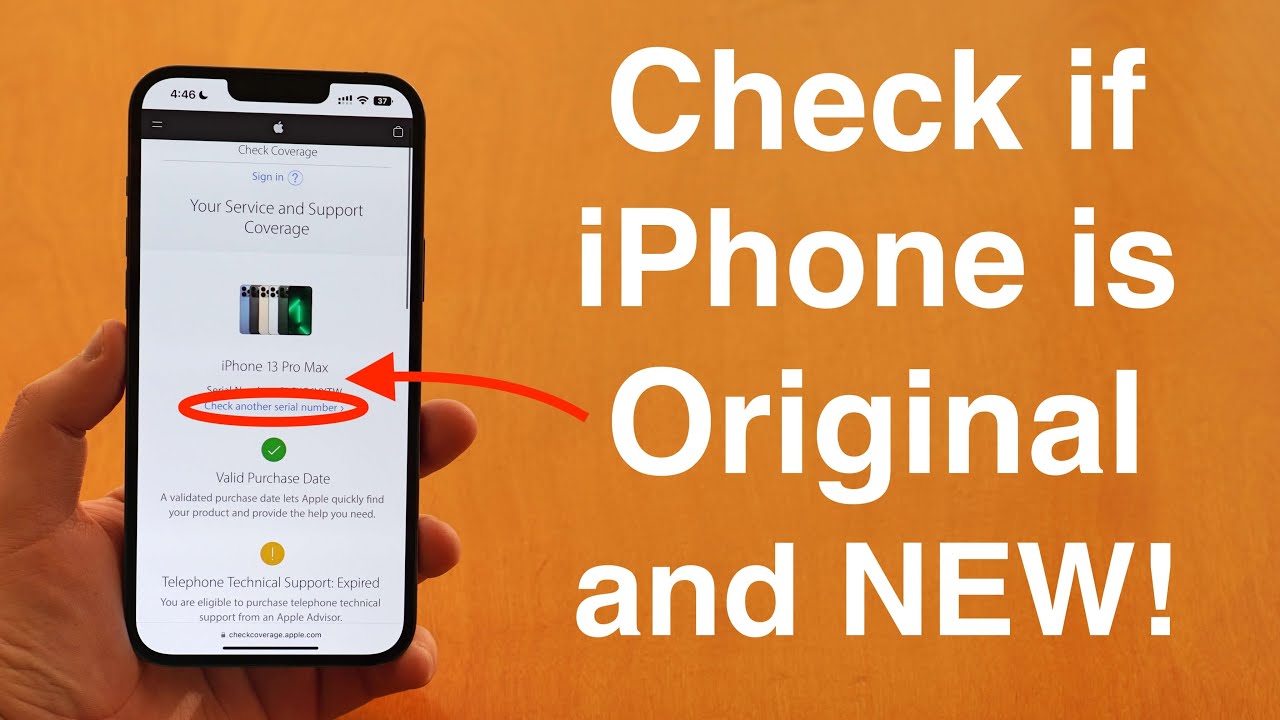
Dengan memahami cara cek baterai iPhone original, Anda dapat memastikan bahwa iPhone Anda memiliki performa optimal dan terhindar dari potensi kerusakan akibat baterai palsu. Penting untuk diingat bahwa merawat baterai dengan baik juga dapat memperpanjang masa pakainya. Dengan mengetahui cara mengisi daya yang benar dan menghindari kebiasaan buruk yang dapat merusak baterai, Anda dapat menikmati iPhone kesayangan Anda lebih lama.
Panduan Tanya Jawab
Apakah semua iPhone memiliki kode produksi baterai?
Tidak semua iPhone memiliki kode produksi baterai. Kode produksi baterai biasanya terdapat pada iPhone yang diproduksi setelah tahun 2016.
Bagaimana cara mengetahui umur baterai iPhone?
Anda dapat mengetahui umur baterai iPhone melalui aplikasi Settings. Buka Settings > Battery > Battery Health. Di sana akan tertera informasi tentang kapasitas baterai dan kesehatan baterai.
Apakah baterai iPhone yang sudah berumur 2 tahun harus diganti?
Tidak selalu. Umur baterai iPhone tergantung pada pemakaian dan perawatan. Jika kapasitas baterai masih di atas 80%, Anda tidak perlu menggantinya.